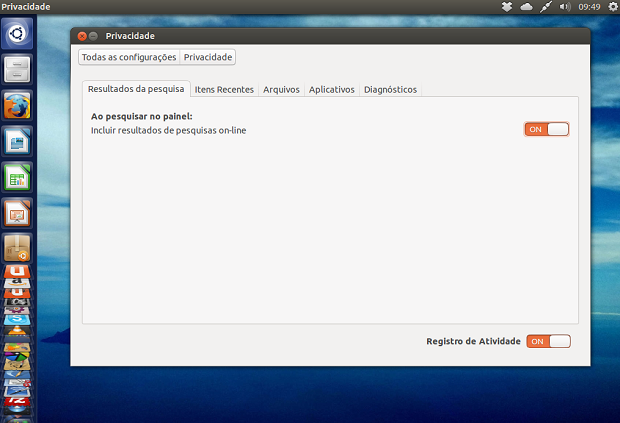A interface Unity tem ótimos recursos, dentre eles o Dash é o mais usado. Entretanto, nem todo mundo gosta de algumas informações que esse recurso exibe. Pra contornar isso, é preciso fazer alguns ajustes.
Modificando as configurações de privacidade e desativando a “Shopping Lens”
Por padrão, quando você pesquisa no Dash ele pode exibir arquivos privados e outras informações que não queremos, mas existe uma maneira simples de evitar isso:
Passo 1. Acesse a opção “Configurações do sistema”;
Passo 2. Acesse o item “Privacidade”;
Passo 3. Logo na primeira aba, você pode definir que o Dash não exiba os os resultados de pesquisas online. Isto irá desativar a polêmica a lente que mostra produtos para comprar nos resultados da pesquisa ou “Shopping Lens”, junto com as outras buscas online realizadas pela lente amigos ou pela lente de fotos.
Mas se tudo que você quer é desativar a “Shopping Lens”, mas quer ser capaz de usar os outros escopos / lentes on-line, você pode simplesmente desinstalar ela, para isso :
sudo apt-get remove unity-lens-shoppingE, finalmente, se você irá mudar constantemente as configurações de privacidade (por exemplo: desabilitar muitas vezes o log Zeitgeist, que é usado para registrar os arquivos que aparecem no Dash), você pode usar o indicador de privacidade. Ele permite limpar a lista de arquivos recentes (que aparece no item da barra lateral Nautilus “Recent”, por exemplo), e habilitar / desabilitar o log Zeitgeist ou os resultados de busca online rapidamente, dentre outras funções.
Passo 2. Se ainda não tiver, adicione o repositório do aplicativo digitando o seguinte comando:
sudo add-apt-repository ppa:diesch/testingPasso 3. Atualize o Apt digitando o comando:
sudo apt-get updatePasso 4. Agora instale o programa com o comando:
sudo apt-get install indicator-privacyAssim, com esse pequenos ajustes, seu sistema ficará do seu jeito e mostrando apenas o que você realmente quer. Comente e não esqueça, amanhã tem mais.
Entenda melhor essa história:
- Ferramenta pós instalação do Fedora: conheça Fedy
- Como adicionar os repositórios GetDeb e PlayDeb no Ubuntu, Debian e derivados
- Dicas de coisas para fazer depois de instalar o Ubuntu 13.04 parte 30 – Instalando o Synaptic e GDebi
- Dicas de coisas para fazer depois de instalar o Ubuntu 13.04 parte 29 – Desativar mensagens de erro desnecessárias
- Dicas de coisas para fazer depois de instalar o Ubuntu 13.04 parte 28 – Instalando um applet de informações do sistema
- Dicas de coisas para fazer depois de instalar o Ubuntu 13.04 parte 27 – Instalando o VMware Player
- Dicas de coisas para fazer depois de instalar o Ubuntu 13.04 parte 26 – Instalando o Ayttm
- Dicas de coisas para fazer depois de instalar o Ubuntu 13.04 parte 25 – Instalando o Intel Linux Graphics Drivers Installer
- Dicas de coisas para fazer depois de instalar o Ubuntu 13.04 parte 24 – Instalando o MDM 1.2.5
- Dicas de coisas para fazer depois de instalar o Ubuntu 13.04 parte 23 – Instalando o Emerald
- Dicas de coisas para fazer depois de instalar o Ubuntu 13.04 parte 22 – Instalando o KeePass 2
- Dicas de coisas para fazer depois de instalar o Ubuntu 13.04 parte 21 – Instalando o TuxOnIce
- Dicas de coisas para fazer depois de instalar o Ubuntu 13.04 parte 20 – Adicionando uma ferramenta de pesquisa de texto
- Dicas de coisas para fazer depois de instalar o Ubuntu 13.04 parte 19 – Adicionando a Unity Tomboy lens
- Dicas de coisas para fazer depois de instalar o Ubuntu 13.04 parte 17 – Instalando o HandBrake no Ubuntu
- Dicas de coisas para fazer depois de instalar o Ubuntu 13.04 parte 16 – Instalando o Google Chrome no Ubuntu 13.04
- Dicas de coisas para fazer depois de instalar o Ubuntu 13.04 parte 13 – Instalando a barra Cairo Dock
- Dicas de coisas para fazer depois de instalar o Ubuntu 13.04 parte 12 – Atualizando para um novo kernel
- Dicas de coisas para fazer depois de instalar o Ubuntu 13.04 parte 11 – Reativando a área de notificação do Unity
- Dicas de coisas para fazer depois de instalar o Ubuntu 13.04 parte 10 – Ativando drivers adicionais
- Dicas de coisas para fazer depois de instalar o Ubuntu 13.04 parte 9 – Melhorando o uso e a vida da bateria
- Dicas de coisas para fazer depois de instalar o Ubuntu 13.04 parte 8 – Consertando os bugs do Google Chrome e Skype
- Dicas de coisas para fazer depois de instalar o Ubuntu 13.04 parte 7 – instalando o Y PPA Manager
- Dicas de coisas para fazer depois de instalar o Ubuntu 13.04 parte 6 – Instalando Pepper Flash para o navegador Chromium
- Dicas de coisas para fazer depois de instalar o Ubuntu 13.04 parte 5 – Adicionando indicadores climáticos e calendário
- Dicas de coisas para fazer depois de instalar o Ubuntu 13.04 parte 4 – Devolvendo as características perdidas do Nautilus 3.4
- Dicas de coisas para fazer depois de instalar o Ubuntu 13.04 parte 3 – Modificando as configurações de privacidade e desativando a “Shopping Lens”
- Dicas de coisas para fazer depois de instalar o Ubuntu 13.04 parte 2 – Instalando codecs e o Java
- Dicas de coisas para fazer depois de instalar o Ubuntu 13.04 parte 1 – Instalando a ferramenta Unity Tweak Tool
- Dicas de coisas para fazer depois de instalar o Ubuntu 13.04